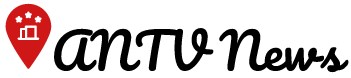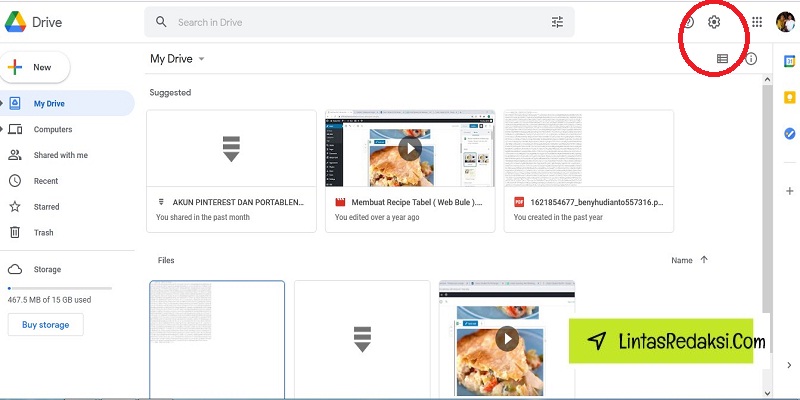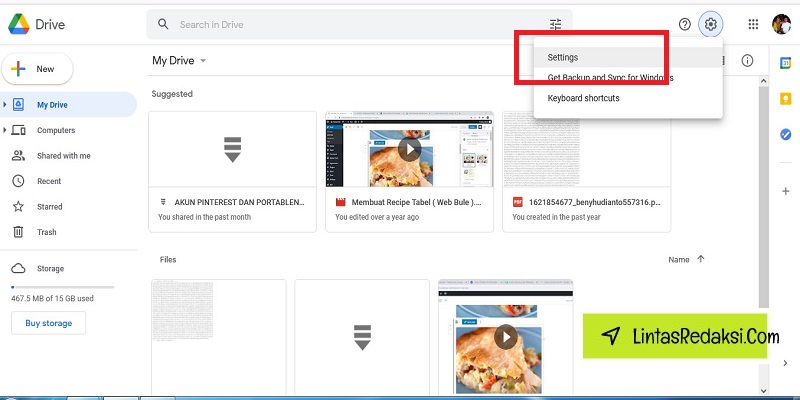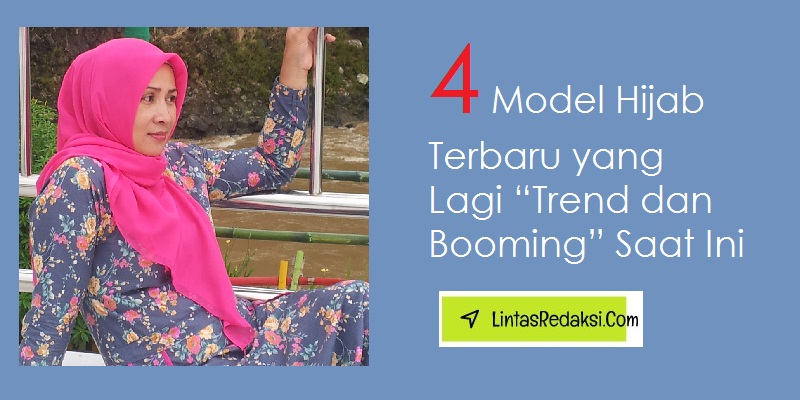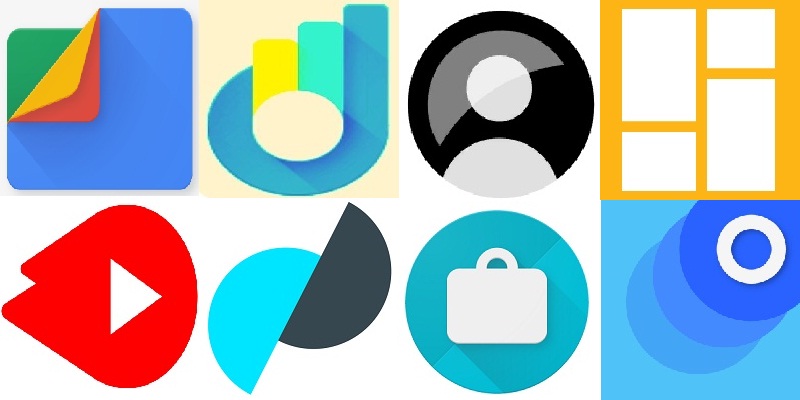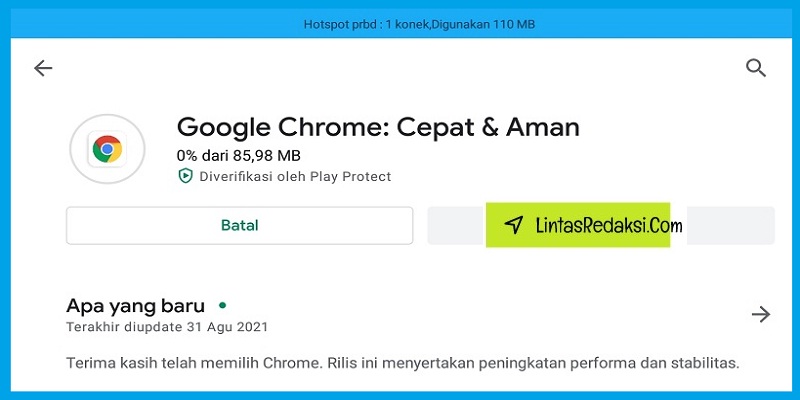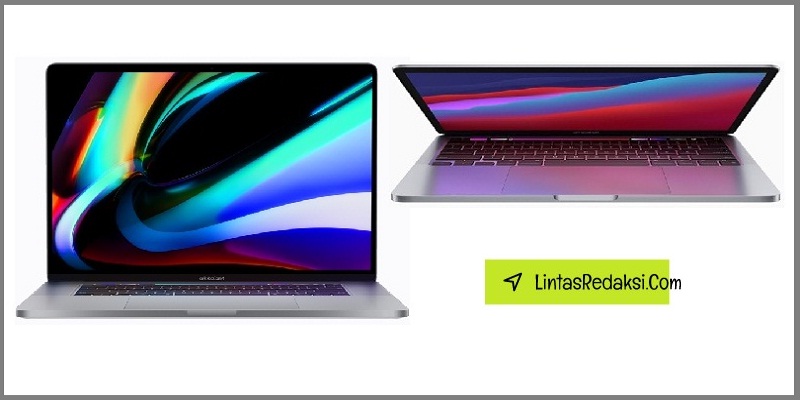Table of Contents
Cara membuka cadangan WA di Google Drive yang akan di bahas dalam tulisan ini bisa di lakukan dengan mudah dan aman.
Anda dapat dengan gampang melakukan pencadangan file apapun menggunakan aplikasi Cloud Google Drive termasuk data percakapan atau chat di WhatsApp.
Sehingga jika Anda membeli smartphone baru dan ingin memulihkan atau mengembalikan chat dari ponsel lama ke yang baru, dapat di lakukan dengan cepat menggunakan Google Drive.
Bahkan aplikasi WhatsApp secara otomatis dapat melakukan backup data chating ke google drive yang bisa di atur untuk setiap bulan, per minggu, atau tiap hari.
Sebelum kita bicara lebih jauh tentang cara membuka cadangan WhatsApp di Google Drive, terlebih dahulu akan di bahas mengenai syarat dalam memulihkan cadangan pesan WA serta cara download file backup WhatsApp dari Google Drive:
Syarat Membuka Backup Data Chat WA di Google Grive:
- Ada koneksi internet
- Nomor telepon tidak di ganti
- Sudah melakukan backup WA di Google Drive
- Antara HP lama (yang mau di backup) dengan ponsel baru harus menggunakan Akun Google (Gmail) yang sama.
Itulah syarat yang di perlukan untuk memulihkan cadangan di Google Drive. Coba perhatikan untuk syarat ke empat. Seandainya Anda tidak tahu/lupa dengan akun Google (Gmail) di smartphone lama, maka backup pesan pada WA sebelumnya tidak akan muncul di perangkat seluler yang baru. Ini yang sering terjadi kenapa cadangan WA di Google Drive tidak bisa di buka.
Backup WA tidak muncul juga bisa di sebabkan karena kita lupa TIDAK menghidupkan fitur pencadangan otomatis dan tidak melakukan backup secara manual.
Cara Backup Chat WhatsApp di Google Drive
Sebelum membahas cara mengambil backup WhatsApp di Google Drive, penting juga untuk mengetahui cara mencadangkan pesan WhatsApp ke google drive. Caranya adalah sebagai berikut:
- Pertama-tama buka terlebih dahulu aplikasi WhatsApp
- Kemudian tekan ikon titik tiga di sebalah kanan atas
- Lalu pilih “Setelan” >> “Chat”
- Selanjutnya pilih “Cadangkan Chat”
- Atur waktu supaya fitur otomatis backup chat WA dapat berfungsi
- Lalu pilih akun Google Drive
- Kemudian Klik “Cadangkan”
- Tunggu hingga proses backup selesai
Sebaiknya hidupkan fitur cadangkan data WA secara otomatis. Ini untuk menghindari terjadinya hal-hal yang tidak di inginkan. Misalnya, telepon seluler Anda rusak atau hilang. Maka, data perpesanan secara otomatis tersimpan di Google Drive. Sehingga, bisa untuk di pulihkan (di restore) kembali.
Baca Juga: Cara Membuat WhatsApp Terakhir Dilihat Padahal Online “Trik Terbaru”
Cara Buka Cadangan WhatsApp di Google Drive
1. Cara Membuka Backup WhatsApp di Google Drive HP Android
Cara membuka file backup WA pada Google Drive dengan posel android adalah sebagai berikut:
- Buka aplikasi Google Drive di smartphone android
- Kemudian pilih icon garis tiga yang berada di pojok kiri atas
- Lalu pilih menu “Cadangan” atau “Backups”
- Di situ akan tampak file cadangan chat WA yang sudah di backup sebelumnya.
2. Cara Buka Backup WA pada Google Drive PC atau Laptop
Apabila Anda membuka file cadangan chat WA dengan laptop atau PC, caranya adalah sebagai berikut:
- Buka browser
- Kemudian kunjungi https://drive.google.com/drive/
- Lalu login menggunakan akun Google (Gmail)
- Klik ikon Roda gigi atau Bunga yang terletak di pojok kanan atas
- Pilih “Setelan” >> “Kelola Aplikasi”
- Gulir ke bawah sampai menemukan WhatsApp Messenger pada daftar. (Terkadang butuh waktu beberapa menit untuk bisa tampil di daftar)
- Tunggu hingga muncul keterangan “Data Aplikasi Tersembunyi”
- Klik tombol “OPSI” untuk membuka cadangan chat WA
Baca Juga: Cara Mengubah Whatsapp Android Menjadi iPhone, Terbaru & Termudah!!
Cukup sampai disini artikel Kami tentang cara membuka cadangan WA di Google Drive dengan mudah dan aman. Semoga bermanfaat untuk pembaca setia Lintas Redaksi. Terima kasih.